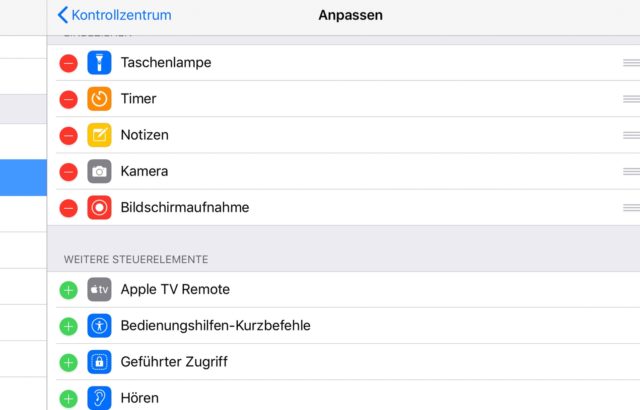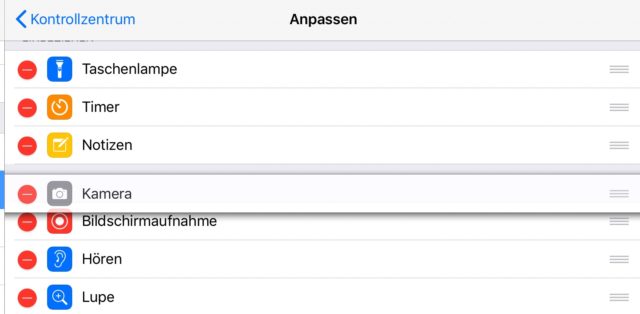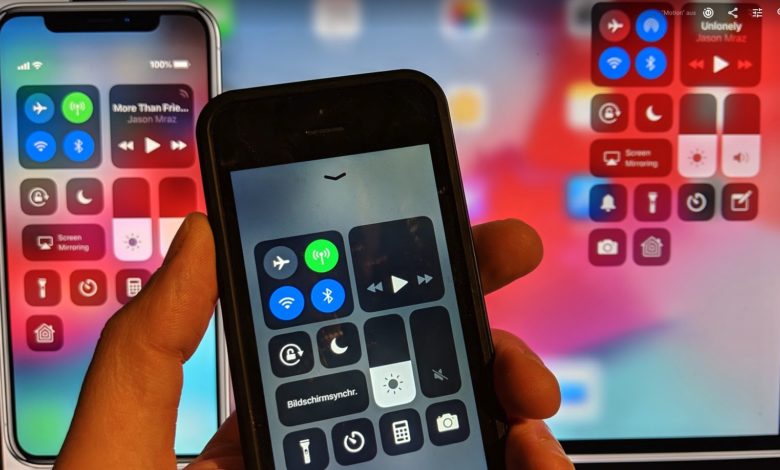
Anleitung: Kontrollzentrum von iPhone und iPad anpassen
Das Kontrollzentrum ist für iOS was die Schnelleinstellungen für Android sind: Eine systemweit verfügbare Sammlung von Einstellungen, die Ihr jederzeit erreichen und ändern könnt. Das betrifft beispielsweise die Bildschirmhelligkeit, Funktionen wie WLAN und Bluetooth oder auch Extras wie die Steuerung eines Apple TVs. Falls Ihr mit der Auswahl nicht zufrieden seid, könnt Ihr das Kontrollzentrum auch anpassen – wir zeigen Euch, wie es geht.
Kontrollzentrum anpassen: Es lohnt sich!
Das Kontrollzentrum oder auch Control Center von iOS ist auf dem iPhone, dem iPad und natürlich dem iPod Touch jederzeit nur eine Wischgeste entfernt: Bis zum iPhone 8 öffnet Ihr die Schnelleinstellungen per Wischer von unten nach oben. Bei den neueren Notch-iPhones ab dem iPhone X sowie dem iPad müsst Ihr nach oben rechts greifen und den Finger nach unten ziehen. Soweit, so bekannt. Tatsächlich sprach ich erst kürzlich erst mit einem (gefühlt) lebenslangem iPhone-Fan, der nicht wusste, dass die Optionen im Kontrollzentrum nicht in Stein gemeißelt sind. Über die iOS-Einstellungen könnt Ihr diverse Optionen hinzufügen, vorhandene Einträge entfernen und außerdem die Reihenfolge der Kontrollzentrum-Einträge ändern. Ein Beispiel dafür: Besitzt Ihr einen Apple TV, könnt Ihr diesen über das Kontrollzentrum steuern – vorausgesetzt, Ihr fügt die entsprechende Option hinzu. Auch die diversen Hilfsfunktionen von iOS, etwa die Bildschirmlupe oder der geführte Zugriff, lassen sich ins Kontrollzentrum verschieben.
So geht Ihr dabei vor:
1. iOS-Einstellungen aufrufen
Wir zeigen Euch die Anpassung des Kontrollzentrums auf einem iPad mit iOS 12. Die Vorgehensweise für iPhone und iPod Touch sind aber identisch. Öffnet zunächst die Einstellungen von iOS und wechselt im Menü links in den Bereich Kontrollzentrum. 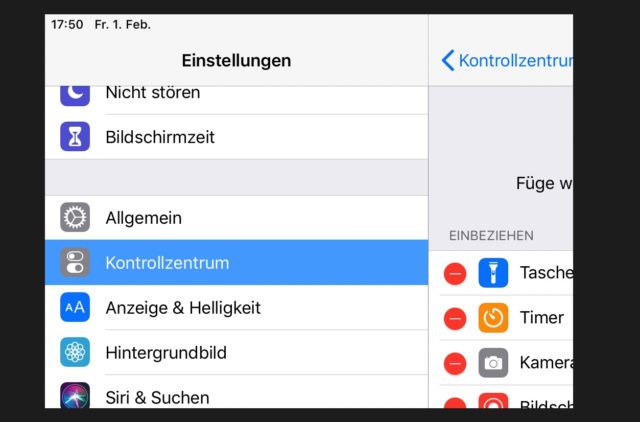
2. Kontrollzentrum-Einträge hinzufügen oder entfernen
Hier seht Ihr eine Liste aller Funktionen, die Ihr ins Kontrollzentrum verfrachten könnt. Unter Weitere Steuerelemente seht Ihr Einträge, die aktuell nicht in den Schnelleinstellungen auftauchen. Tippt auf das Plus-Zeichen, um sie hinzufügen. Analog dazu schmeißt Ihr die Einträge über das Minus-Symbol aus dem Control Center.
3. Reihenfolge der Einträge verändern
Neben der Auswahl könnt Ihr auch festlegen, in welcher Reihenfolge die Symbole im Control Center auftauchen. Dazu drückt und haltet Ihr einfach die drei Balken rechts und schiebt dieEinträge an die Wunschposition.
4. Bonus: Erweiterte Funktionen im Kontrollzentrum öffnen
Das war es auch schon. Noch als kleinen Extratipp, den vielleicht ebenfalls der eine oder andere (Neu-)iOSianer nicht kennt: Die meisten Einträge im Kontrollcenter haben mehr als eine Option. Dafür müsst Ihr auf einem 3D-Touch–tauglichen iPhone (sorry, lieber iPhone-Xr-Käufer ;-) ) etwas fester auf den jeweiligen Eintrag drücken. Auf Geräten ohne 3D-Touch drückt ihr hingegen schlicht etwas länger auf die jeweilige Funktion. Auf diese Weise erreicht Ihr beispielsweise beim Helligkeitsregler die Optionen für Night Shift und (so vorhanden) das True-Tone-Display. Probiert es einfach mal aus!
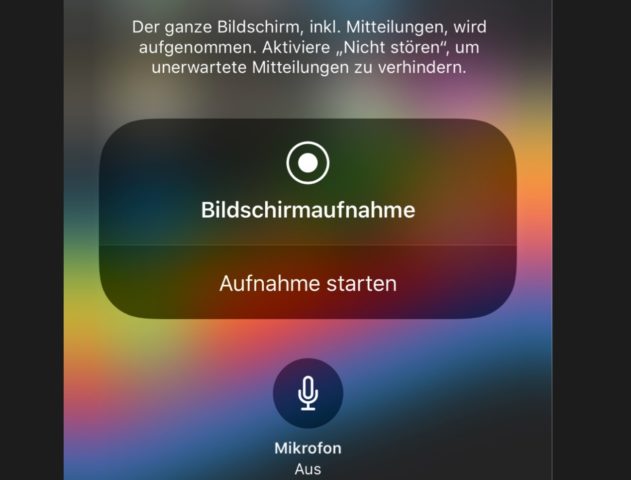
Noch mehr Tipps und Tricks zum iPhone und seinen lustigen Freunden findet Ihr bei unseren iOS-Tutos. Seid Ihr hingegen versehentlich aus der Android-Welt hier gelandet, ist das ebenfalls kein Grund zu verzagen – klickt einfach auf diesen mysteriösen Link.